Ограничить редактирование защищенного документа Word 2010

Защита важных документов от любых внешних источников может быть чрезвычайно полезна. Иногда при написании документов возникает острая необходимость
Выполнять различные операции в Access непросто, поскольку РСУБД (система управления реляционными базами данных) требует соблюдения определённого синтаксиса и ограничений. Таким образом, экспорт таблицы базы данных Access в электронную таблицу Excel, несомненно, открывает больше возможностей для выполнения различных операций с данными. Access 2010 позволяет пользователю быстро экспортировать таблицу базы данных в электронную таблицу Excel для анализа данных с использованием функций и возможностей Excel.
Для начала откройте таблицу базы данных Access 2010, которую нужно экспортировать. Перейдите на вкладку «Внешние данные» и в группе «Экспорт» выберите «Excel».
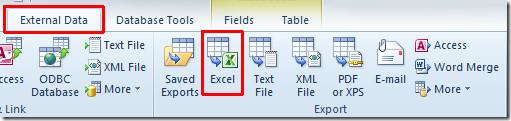
Запустится мастер экспорта в таблицу Excel . В поле «Имя файла» выберите папку для экспорта и укажите имя файла Excel. В разделе «Формат файла» выберите подходящий формат. В разделе «Укажите параметры экспорта» выберите первые два параметра, которые обеспечат экспорт форматирования и макета данных, а также откроют экспортированный файл после завершения экспорта. Нажмите «ОК», чтобы продолжить.
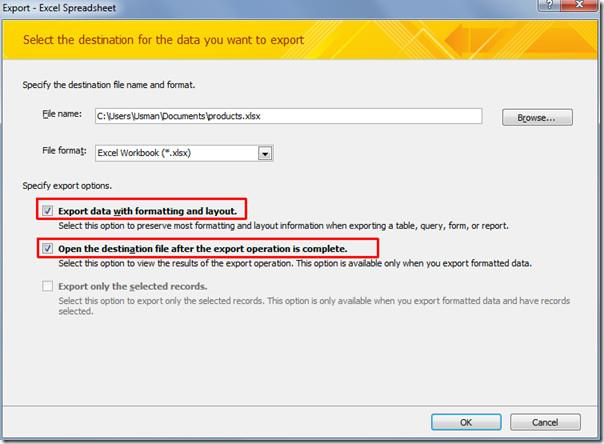
На этом этапе вы можете сохранить шаги экспорта, включить опцию Сохранить шаги экспорта и нажать Закрыть, чтобы завершить работу мастера.
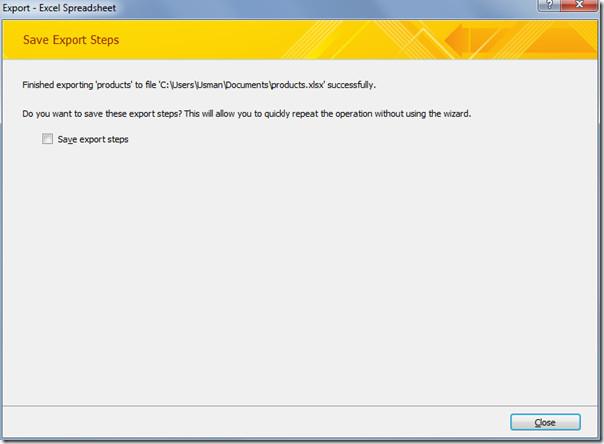
Экспортированный файл Excel будет немедленно открыт в соответствии с настройками. Теперь вы можете манипулировать набором данных любым удобным для вас способом, используя функции, формулы и другие возможности Excel.
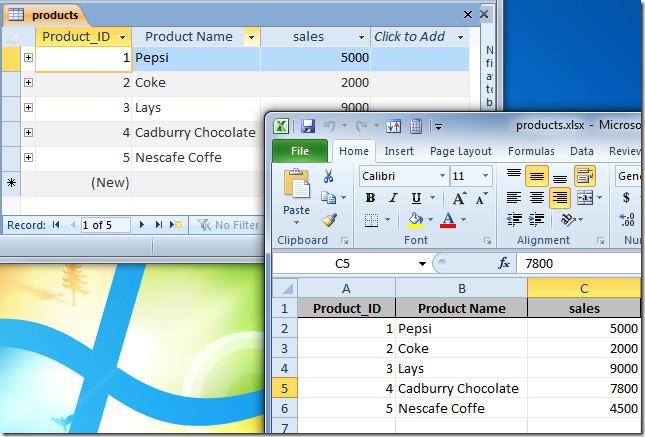
Вы также можете ознакомиться с ранее рассмотренными руководствами по импорту листов из Excel в Access 2010 и использованию подстановочных знаков в Access 2010.
Защита важных документов от любых внешних источников может быть чрезвычайно полезна. Иногда при написании документов возникает острая необходимость
Одним из преимуществ системы управления реляционными базами данных, такой как Access 2010, является простая настройка таблиц и связей с ограничениями, что позволяет
В MS Access функция IIF возвращает одно значение, если указанное условие имеет значение ИСТИНА, или другое значение, если оно имеет значение ЛОЖЬ. Функция IIF
Интервалы очень важны при создании документов, поскольку они влияют на их внешний вид и презентабельность. Вы можете легко увеличить или уменьшить их.
Диаграммы и графики — отличный способ представления данных. Microsoft Excel 2010 предлагает практически все типы диаграмм и упрощает их построение.
Пакет приложений Microsoft Office обеспечивает самый простой способ настройки ленты, вкладок и панели быстрого доступа, но что делать, если вам нужно установить новую копию
Выполнять различные операции в Access не так-то просто, поскольку СУБД (система управления реляционными базами данных) требует особого синтаксиса и ограничений.
Почти каждый документ содержит такую информацию, как: скрытый текст, информация об объекте, личная информация (идентифицирующая информация: имя автора) и др.
Мы обычно храним данные в нескольких рабочих листах, чтобы проверять данные для каждого экземпляра и просматривать их по отдельности, но было бы здорово объединить все
Диаграммы — одна из самых важных функций Excel, но иногда их нужно использовать по-другому. Мы попробуем создать сравнительную гистограмму.




![Экспорт/импорт параметров ленты и панели быстрого доступа [Office 2010] Экспорт/импорт параметров ленты и панели быстрого доступа [Office 2010]](https://tips.webtech360.com/resources8/r252/image-8447-0829093801831.jpg)



